crypto
hardcoreStake – official betting partner of Vitality

crypto
hardcoreStake – official betting partner of Vitality
Team up with
the champions! Stake – official betting partner of Vitality
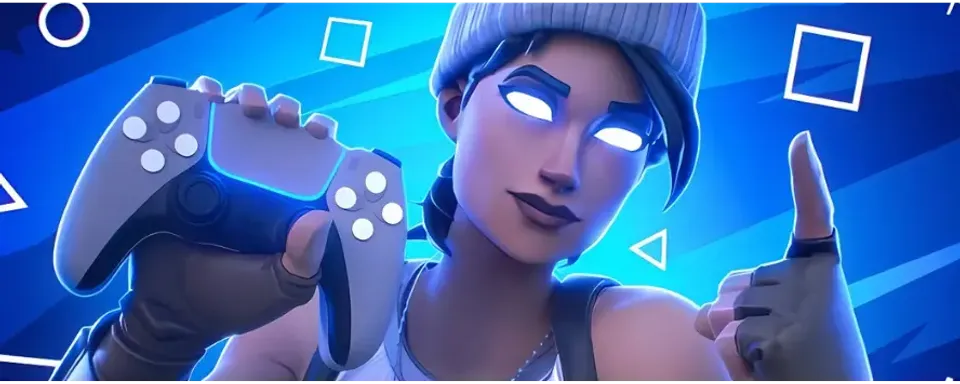
Fortnite bleibt eines der beliebtesten Multiplayer-Spiele im Battle Royale-Genre, insbesondere aufgrund seines cartoonhaften Designs, zahlreicher Kooperationen und einer Vielzahl von Spielmodi. Zudem kann man mit einem Freund am gleichen Bildschirm spielen – allerdings gibt es bestimmte Nuancen zu beachten und eine ordnungsgemäße Vorbereitung ist erforderlich.

Um im Split-Screen-Modus zu spielen, müssen mehrere zwingende Anforderungen erfüllt sein. Schauen Sie sich diese in der folgenden Tabelle an:
Anforderung | Beschreibung |
Verfügbarkeit der geeigneten Konsole / Spieleplattform | Der Split-Screen-Modus ist derzeit nur auf PlayStation-Konsolen (PS4, PS5) und Xbox (Xbox One, Series X/S) verfügbar. Auf PC, Nintendo Switch, Mobilgeräten und anderen Plattformen ist er nicht verfügbar, da der Entwickler diese Funktion dort nicht implementiert hat. |
Zwei Controller | Jeder Spieler muss einen separaten Controller haben. Stellen Sie sicher, dass beide mit Ihrer Konsole verbunden und ordnungsgemäß funktionstüchtig sind. |
Zwei Fortnite-Konten | Beide Spieler müssen separate Fortnite-Konten haben und im System der jeweiligen Konsole (PlayStation oder Xbox) eingeloggt sein. Sie können ein Gastkonto verwenden, aber zwei vollständige Konten gewährleisten den Zugang zu kosmetischen Gegenständen, Freundeslisten und gespeichertem Fortschritt. |

Sobald Sie alle Voraussetzungen erfüllt haben, können Sie direkt mit der Einrichtung des Split-Screen-Modus beginnen. Hier ist eine Schritt-für-Schritt-Anleitung, wie man Fortnite im Split-Screen-Modus spielt.
1. Starten Sie Fortnite.
Schalten Sie Ihre PlayStation oder Xbox ein und starten Sie Fortnite. Stellen Sie sicher, dass das Spiel auf die neueste Version aktualisiert ist.
2. Verbinden und aktivieren Sie den zweiten Controller.
Nachdem das Spiel gestartet und der erste Spieler im System eingeloggt ist, schalten Sie den zweiten Controller ein. Auf der PlayStation geschieht dies mit der PS-Taste, auf der Xbox mit der Xbox-Taste.

3. Loggen Sie sich in das Konto des zweiten Spielers ein.
Nach dem Verbinden des zweiten Controllers loggen Sie sich in das Konto des zweiten Spielers ein. Auf der PlayStation wählen Sie ein anderes Benutzerprofil, auf der Xbox ein anderes Xbox-Konto oder Gastprofil.
4. Treten Sie der Lobby des ersten Spielers bei.
Sobald sich der zweite Spieler eingeloggt hat, fordert Fortnite Sie auf, die entsprechende Taste zu drücken, um der Lobby des ersten Spielers beizutreten. Auf der PlayStation ist dies die Dreieck-Taste, auf der Xbox die A-Taste.
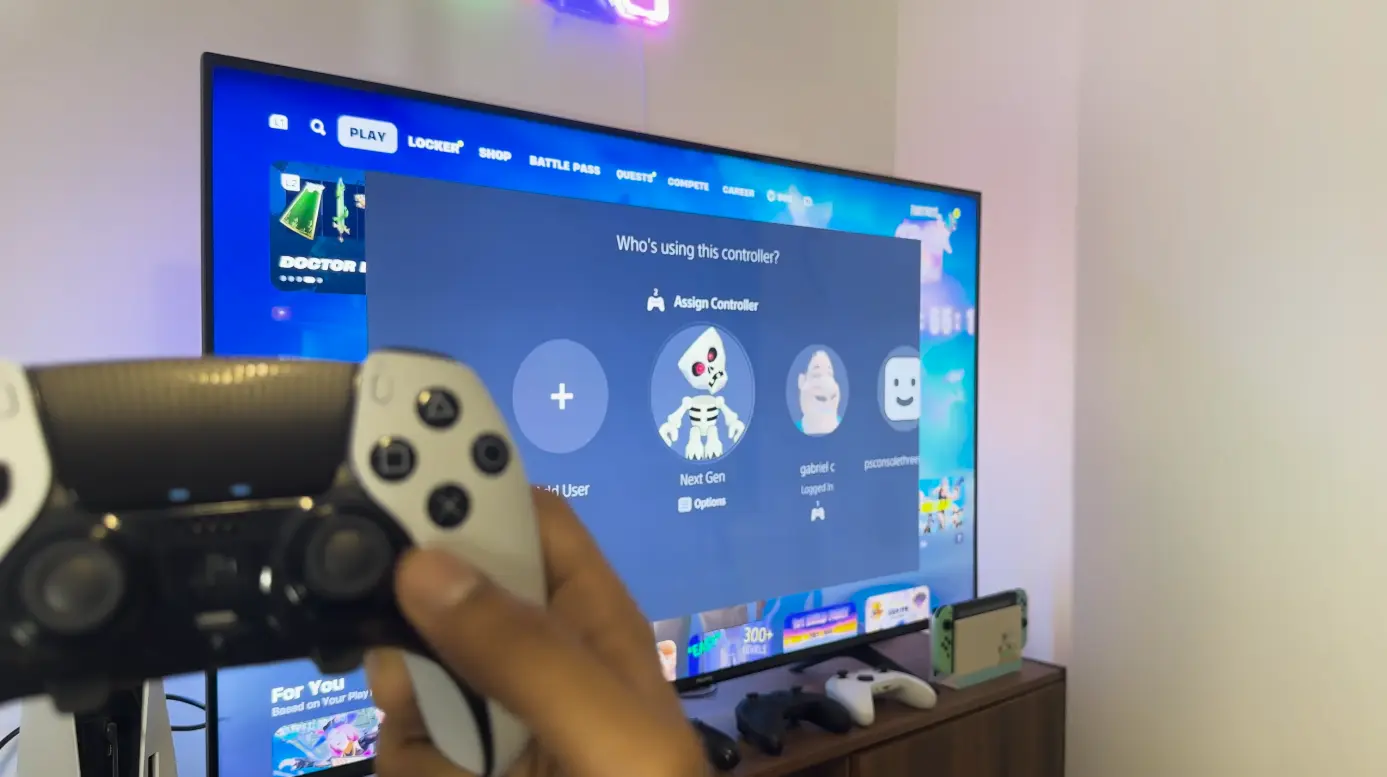
5. Warten Sie, bis sich der zweite Spieler einloggt.
Nur der Besitzer des primären Controllers kann im Spielmenü navigieren.
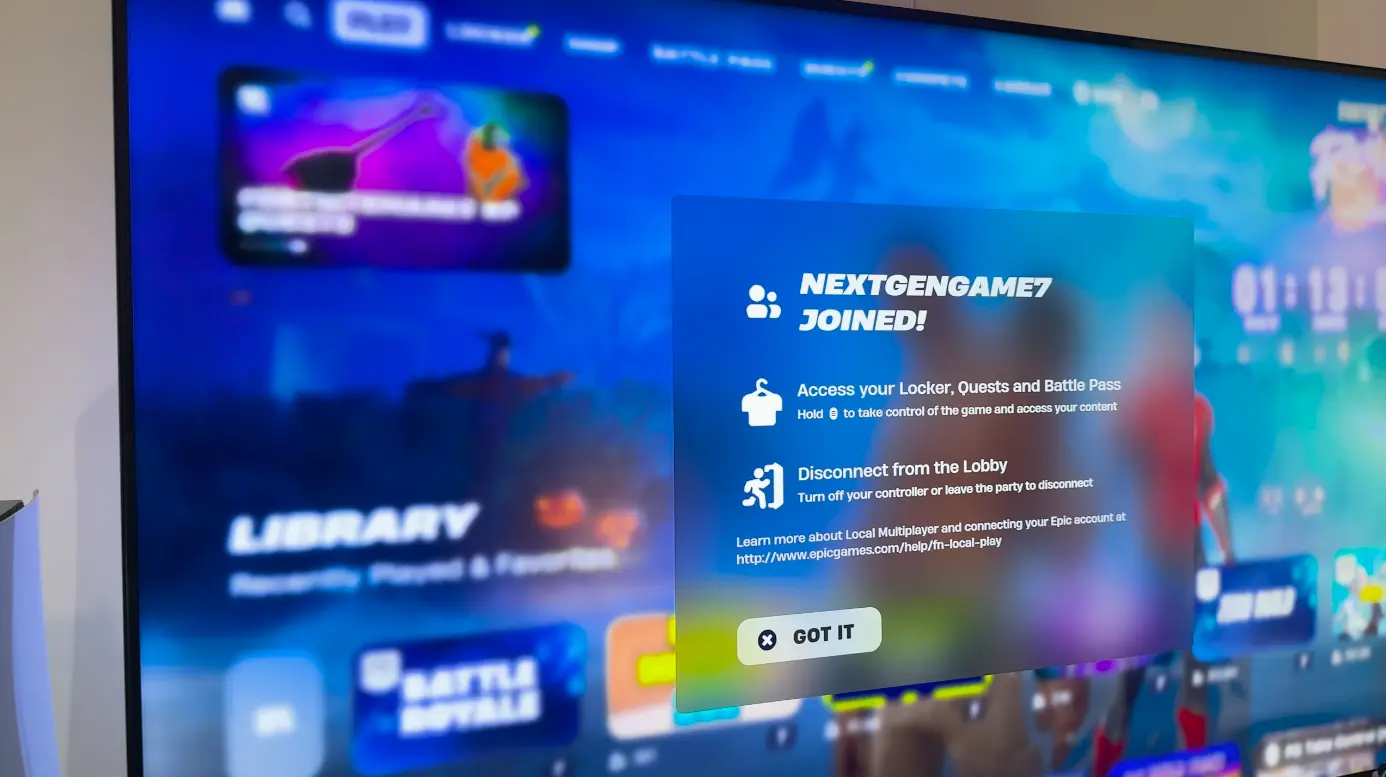
6. Wählen Sie den Spielmodus aus.
Im Split-Screen-Modus können Sie nur in den Modi Duo oder Squad zusammen spielen. Kreativ, Rette die Welt und andere Modi sind für zwei Spieler auf einem Bildschirm nicht verfügbar.
7. Passen Sie die Einstellungen an (optional).
Beide Spieler können Steuerungs-, Empfindlichkeits- oder Soundeinstellungen ändern. Denken Sie daran, dass Sie sich einen Bildschirm teilen, sodass das Sichtfeld halbiert wird.
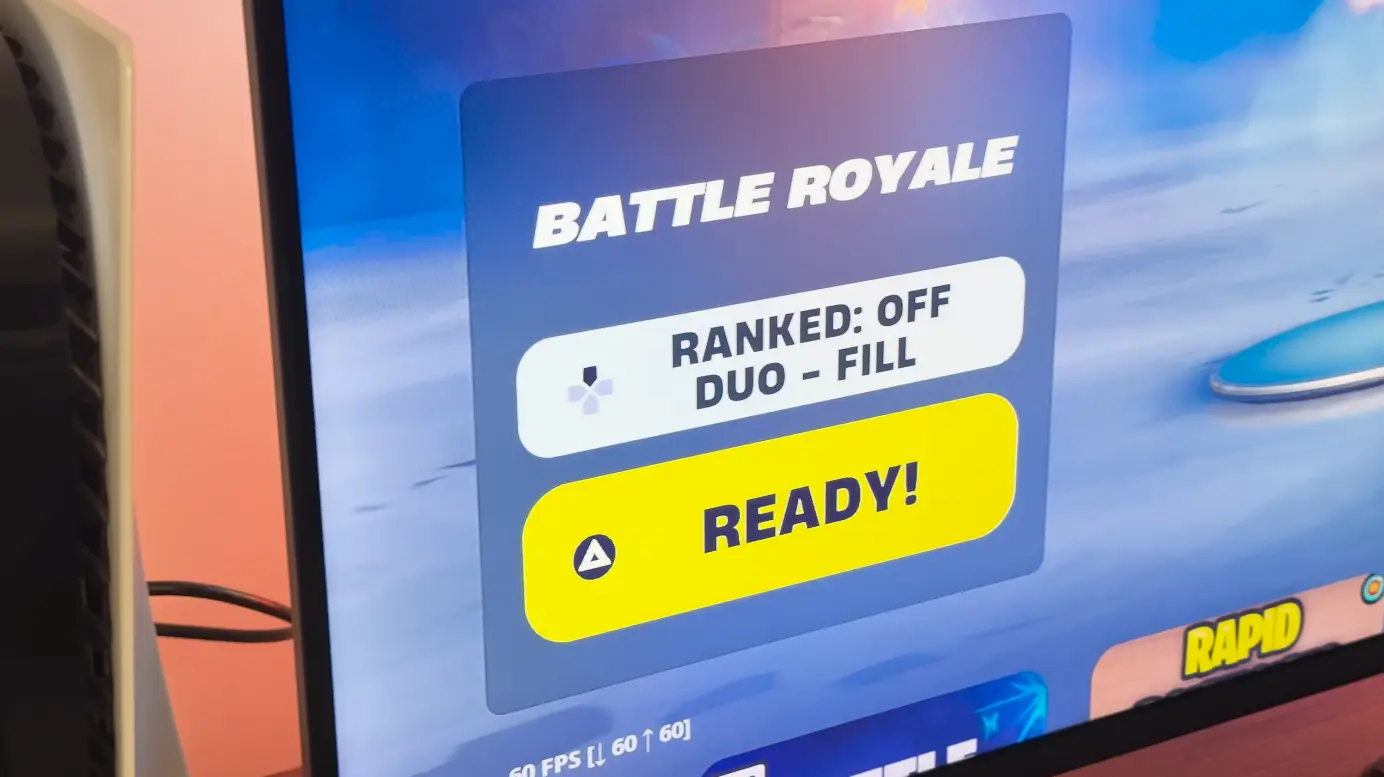
8. Starten Sie das Match.
Nach der Konfiguration der Einstellungen müssen beide Spieler "Bereit" drücken, woraufhin die Matchsuche beginnt. Der Bildschirm wird automatisch horizontal geteilt: Die Ansicht des ersten Spielers ist oben, die des zweiten unten.
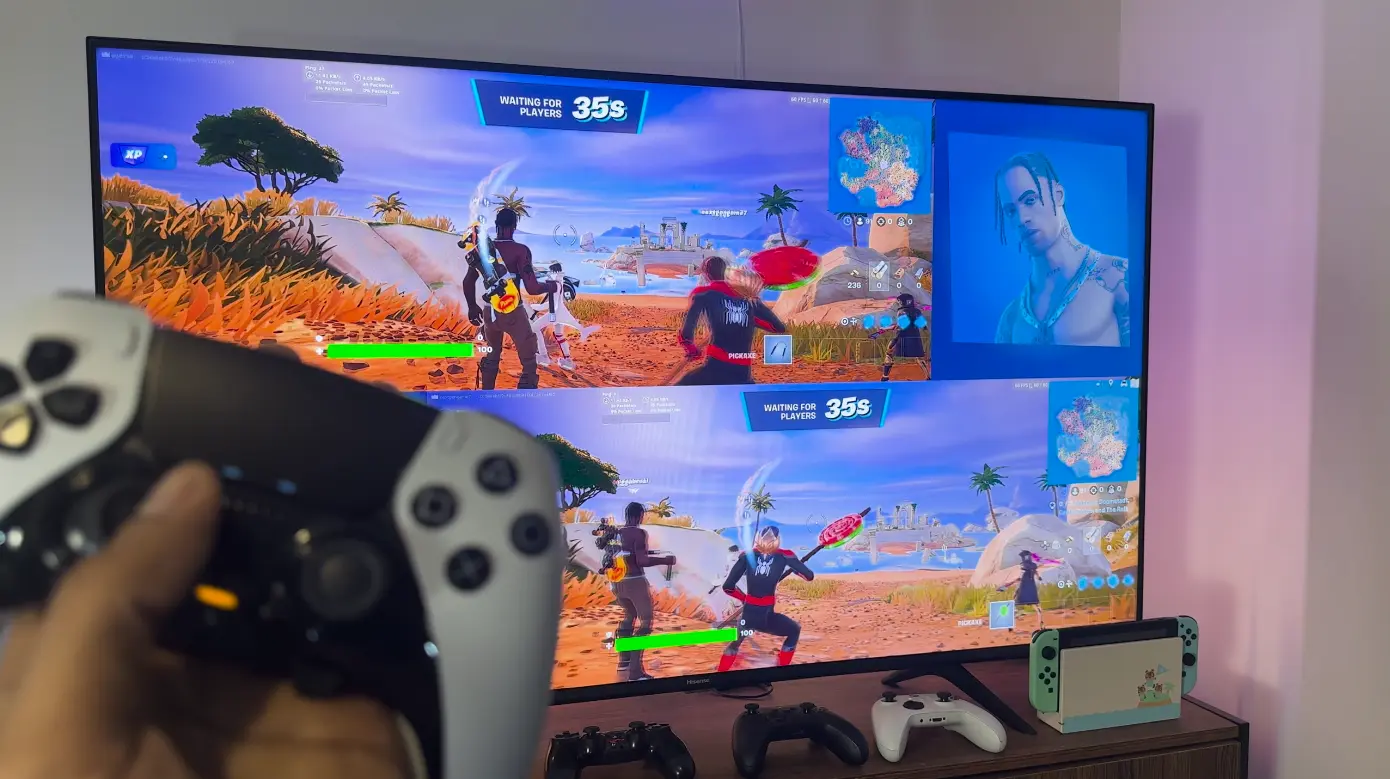

Wenn Sie Ihr Duo-Spiel beendet haben und den Split-Screen-Modus verlassen möchten, ist das sehr einfach:
Nicht alle Fortnite-Modi eignen sich für das gemeinsame Spielen auf einem Bildschirm, daher ist es am besten, im Voraus zu wissen, welche diese Funktion unterstützen:
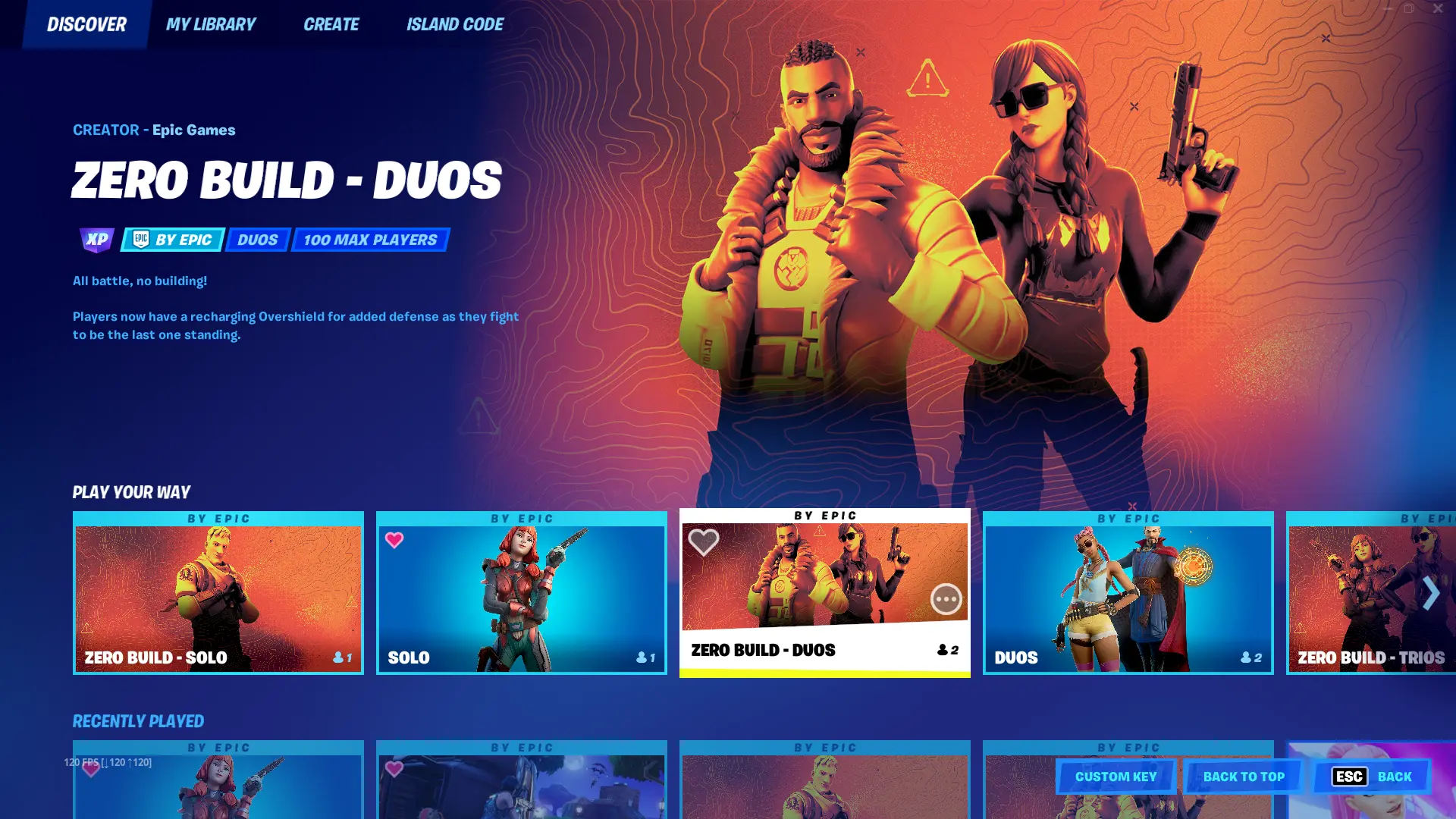
Es gibt einige Merkmale des Split-Screen-Modus in Fortnite, die bestimmte Nachteile haben.
Der Split-Screen ist nur auf einer Konsole verfügbar – Sie können nicht mit Spielern auf anderen Plattformen, einschließlich PC oder Nintendo Switch, spielen.
Beide Spieler müssen online sein und unterschiedliche Fortnite-Konten verwenden. Diese Anforderung wird automatisch erfüllt, wenn Ihre Konsole mit dem Netzwerk verbunden ist.
Die Funktion ist hauptsächlich in den Modi Duo und Squad verfügbar, mit wenigen Ausnahmen. Es ist jedoch nicht möglich, jeden Modus als Paar auf einem Bildschirm zu spielen.
Das Spielen im Split-Screen kann manchmal die Leistung beeinträchtigen – zum Beispiel die Bildrate oder Auflösung verringern. Dies tritt häufiger bei älteren Konsolen auf, insbesondere wenn sie nicht gewartet wurden (z.B. von Staub gereinigt). Auf Next-Gen-Konsolen wird der Leistungsabfall weniger auffällig sein.
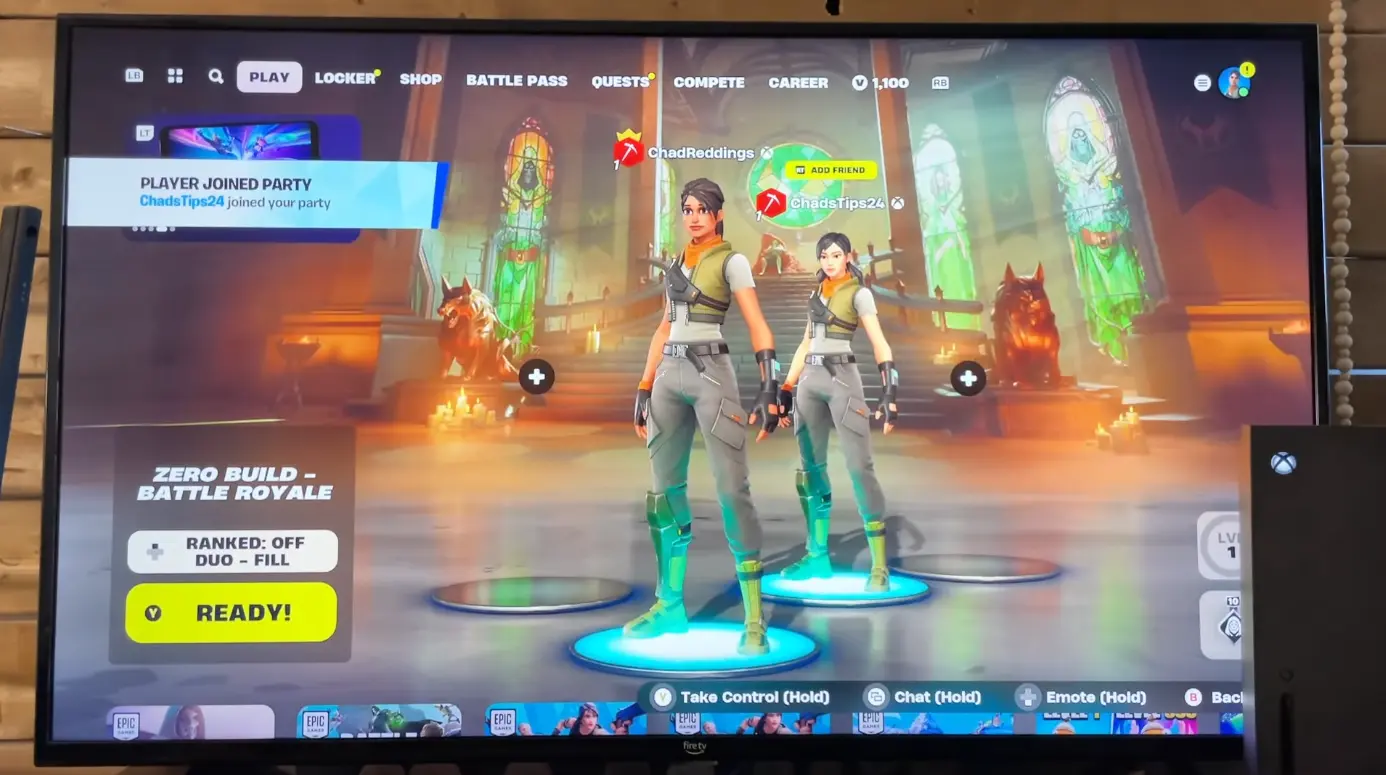

Wenn Sie Probleme mit dem Split-Screen-Modus in Fortnite haben, überprüfen Sie die folgenden Punkte und Empfehlungen zur Behebung.
Problem | Lösung |
Probleme beim Verbinden des zweiten Spielers | Stellen Sie sicher, dass beide Controller verbunden sind und dass sich der zweite Spieler mit einem anderen Konto eingeloggt hat. |
Split-Screen funktioniert nicht | Überprüfen Sie, ob das Spiel aktualisiert ist und ob Sie einen unterstützten Spielmodus ausgewählt haben. |
Verminderte Leistung | Das Senken der Grafikeinstellungen wie Schatten, Effekte oder Auflösung kann die Spielleistung verbessern. Sie können auch Ihre Konsole von Staub befreien. |
Ein weiteres häufiges Problem im Split-Screen-Modus in Fortnite sind unterschiedliche Spracheinstellungen.
Beide Konten müssen dieselbe Sprache verwenden und über gültige Epic Games-Konten angemeldet sein.
Außerdem sollten Sie die Netzwerkeinstellungen Ihrer Konsole überprüfen.
Empfohlene Einstellungen:
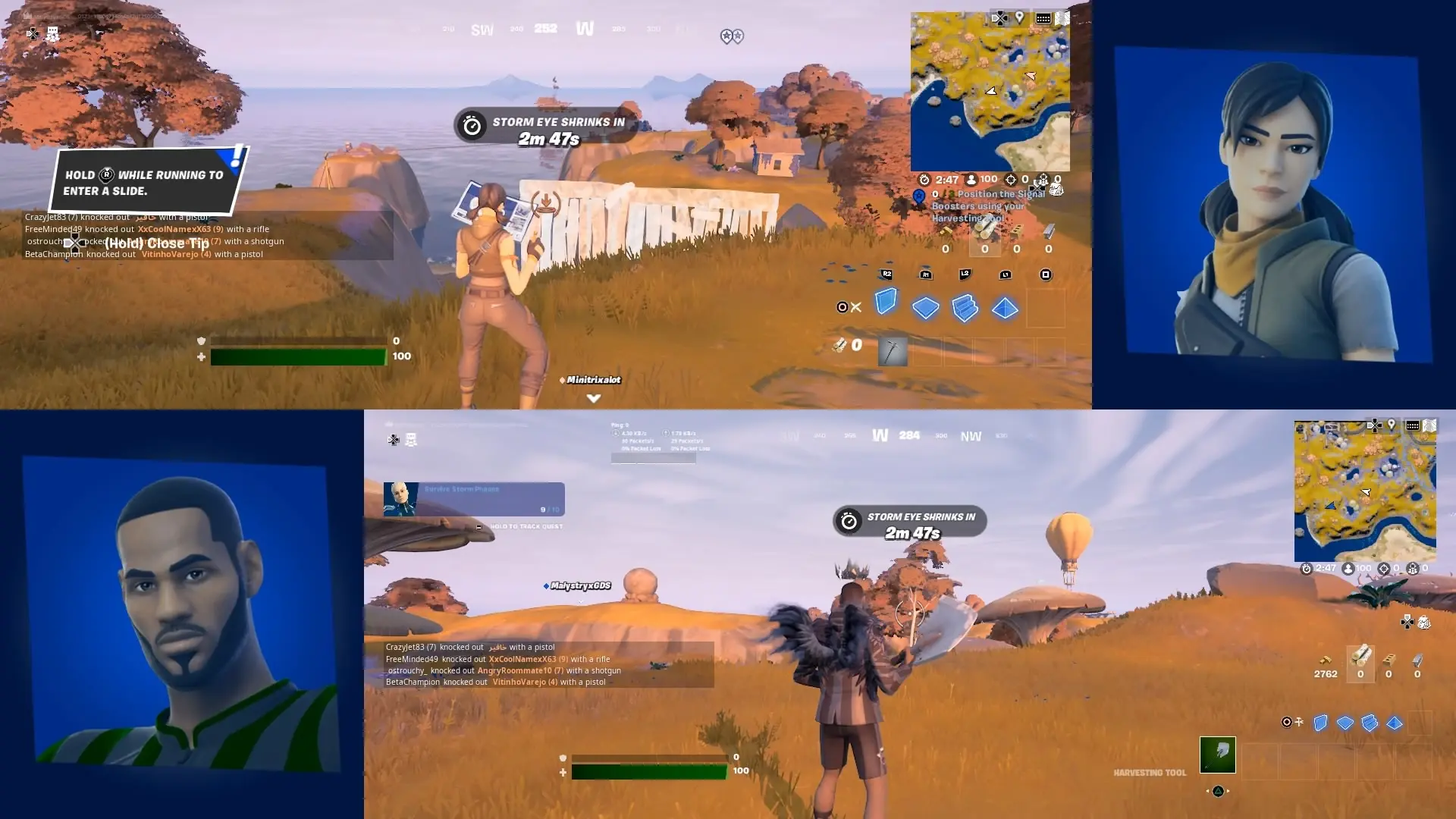
Wenn nichts davon hilft – das Neustarten der Konsole und das erneute Verbinden der Controller löst normalerweise das Problem.
Sollten Sie weitere Probleme beim Zugriff auf den Split-Screen-Modus in Fortnite haben oder die vorgeschlagenen Lösungen nicht helfen, versuchen Sie folgende Maßnahmen:
Lösung | Aktionsbeschreibung |
Befolgen Sie die Anweisungen | Überprüfen Sie unsere Schritt-für-Schritt-Anleitung erneut, vielleicht haben Sie etwas übersehen. |
Gerät neu starten | Starten Sie das Gerät neu und wiederholen Sie den gesamten Prozess. |
Spiel neu installieren | Löschen Sie das Spiel und installieren Sie es neu ODER aktualisieren Sie es auf die neueste Version. |
Netzwerk überprüfen | Stellen Sie sicher, dass Ihre Netzwerkverbindung stabil ist. Der Split-Screen-Modus erfordert eine stabile Internetverbindung. |
Zweiten Port überprüfen | Überprüfen Sie, ob Ihr zweiter Port funktioniert, wenn der zweite Controller nicht verbunden wird. |
Support-Service | Kontaktieren Sie den Epic Games Support, wenn keiner der Ratschläge geholfen hat. |
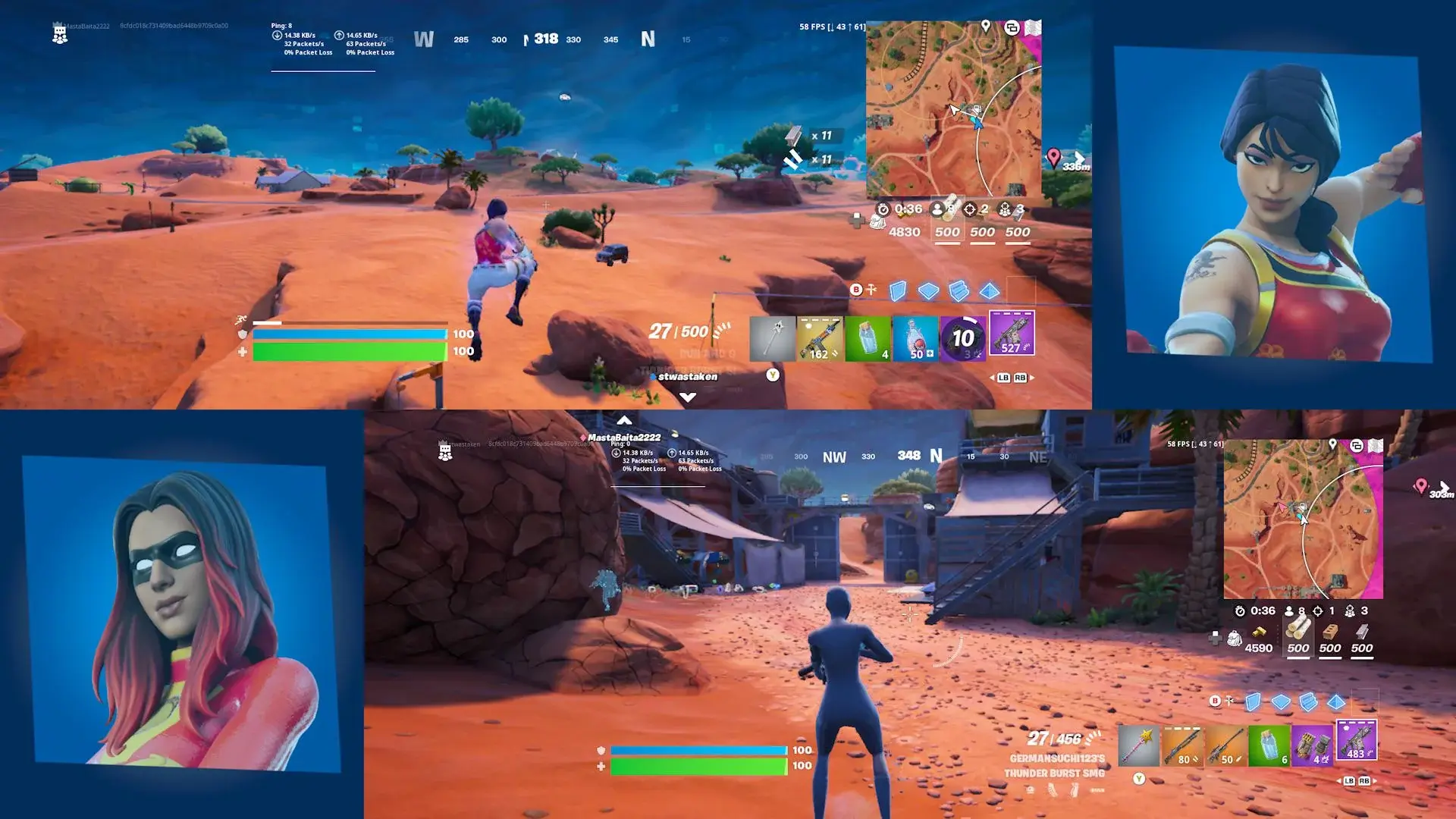
Verwenden Sie einen großen Fernseher oder Monitor.
Der Split-Screen-Modus teilt den Fernseher zwischen zwei Spielern, daher ist es hilfreich, einen größeren Bildschirm zu haben, damit jeder Spieler ein breiteres Sichtfeld hat.
Kommunizieren Sie mit Ihrem Teamkollegen.
Da Sie beide im selben Raum sind, ist Kommunikation ein entscheidender Faktor für die Zusammenarbeit. Stellen Sie sicher, dass Sie Strategien entwickeln und sich während des Matches gegenseitig unterstützen. Besonders da Ihr Partner in der Nähe ist, ist es viel einfacher, dies zu tun.
Synchronisieren Sie die Steuerung.
Wenn einer der Spieler neu bei Fortnite ist, helfen Sie ihm, sich vor dem Start eines Matches mit der Steuerung vertraut zu machen. Der Split-Screen-Modus kann für Neulinge, die Fortnite noch nicht gespielt haben, herausfordernder sein.

Nein, derzeit unterstützt der PC das Spielen in diesem Modus nicht.
Ja, Fortnite unterstützt Multiplayer im Split-Screen-Modus auf Konsolen, sodass Sie mit Freunden spielen können. Einige Modi unterstützen jedoch keinen Split-Screen, und jeder Spieler benötigt einen separaten Controller. Die Spielleistung kann auch von den Fähigkeiten der jeweiligen Konsole abhängen.
Derzeit gibt es keine offiziell bestätigten Informationen dazu. Es wird jedoch in zukünftigen Updates erwartet, da diese Plattformen keine wesentlichen Einschränkungen haben, um diese Funktion vollständig auszuschließen.

Im Split-Screen-Modus von Fortnite können bis zu zwei Spieler gleichzeitig auf einer Konsole spielen.
Ja, Sie können eine Maus und Tastatur an Ihre Konsole anschließen und diese anstelle eines zweiten Controllers verwenden.
Noch keine Kommentare! Seien Sie der Erste, der reagiert